A JDownloader egy fejlett letöltéskezelő Windows rendszerhez
Legyünk őszinték, az összes webböngészőben megtalálható letöltő eszközök a legjobb esetben is korlátozottak. A régi Opera webböngészőnek volt eddig a legjobbja, de amióta a cég felhagyott saját renderelő motorjával a Chromium helyett , elvesztette egyediségét. Nos, ha minőségi letöltéskezelő szoftvert(download manager software) keres fejlett eszközökkel, akkor most sok mindenre lehet számítani az interneten. Ma azonban elsősorban a JDownloaderre(JDownloader) fogunk összpontosítani .
A fejlesztők a következőket mondták az eszközről:
JDownloader is a free, open-source download management tool with a huge community of developers that makes downloading as easy and fast as it should be. Users can start, stop, or pause downloads, set bandwidth limitations, auto-extract archives and much more. It’s an easy-to-extend framework that can save hours of your valuable time every day!
JDownloader – Speciális(JDownloader – Advanced) letöltéskezelő
Közvetlenül a telepítés során az eszköz megkéri a felhasználót, hogy válasszon néhány fájlt a társításhoz. Válassza ki a listából a leginkább szükségeseket, majd nyomja meg a Tovább(Next) gombot . A folyamat befejezése előtt ügyeljen a szemét telepítésére. A számítógép sebességétől függően a telepítés eltarthat egy ideig, de utána már simán megy a dolog.
Nézzük most a jellemzőit:
- Letöltések
- Link Grabber
- Saját JDownloader
- Beállítások.
1] Letöltések(1] Downloads)
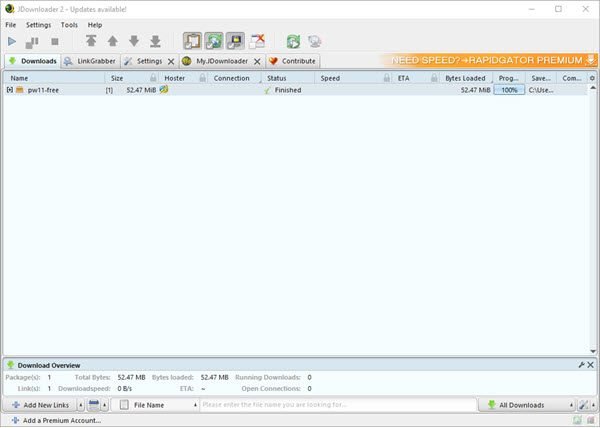
Amennyire meg tudjuk állapítani, nem lehetséges letöltést kezdeményezni a webböngészőből, és azt automatikusan megnyílni a JDownloaderben(JDownloader) . Ezért(Therefore) a felhasználóknak inkább a letöltési linket kell hozzáadniuk az eszközhöz, ami nem nehéz.
Csak másolja ki a közvetlen letöltési linket, majd kattintson a Hivatkozások hozzáadása(Add Links) gombra a Letöltések(Downloads) lapon. Most az eszköznek automatikusan be kell illesztenie a hivatkozást önmagába, de ha nem ez a helyzet, akkor tegye meg saját maga.
A következő lépés tehát az alul található Folytatás gombra kattintás. (Continue)Az eszköznek a Link Grabber részhez kell eljutnia, és itt láthatja a fájlt. Kattintson a jobb gombbal rá, és válassza a Letöltések indítása(Start Downloads) lehetőséget .
Lépjen újra a Letöltések(Downloads) lapra, és egyszerűen várja meg, amíg a letöltés befejeződik.
2] Link Grabber

Ez a rész elég különleges, legalábbis a mi szempontunkból. Látja, ez az a hely, ahol az összes használt hivatkozás tárolódik. De nem csak ez, hanem itt videó linkeket is láthat.
Látod, ha YouTube -videót nézel, akkor az adott videóra mutató hivatkozás automatikusan megjelenik a Link Grabber részben. A videó letöltéséhez kattintson a jobb gombbal a hivatkozásra, és válassza a Letöltések indítása(Start Downloads) lehetőséget a dolgok folytatásához.
3] Saját JDownloader(3] My JDownloader)
Itt van egy személyesebb funkció, amelyhez a felhasználónak regisztrálnia kell. Mindazonáltal ez nem mentes attól, amit megtudhatunk, és ez az egyetlen módja annak, hogy hozzáférjen a JDownloader Android- , iOS- és még Windows Phone - alkalmazásokhoz .
4] Beállítások(4] Settings)

Ami a Beállításokat(Settings) illeti , az emberek itt kaphatják meg a lehetőséget, hogy új beépülő modulokat telepítsenek, hogy a JDownloadert(JDownloader) az igényeiknek megfelelően javítsák. Még az Ütemezővel(Scheduler) és az Event Scripterrel(Event Scripter) is játszhatsz, ha ez a te dolgod.
Ezenkívül beállíthatja az eszközt, hogy automatikusan kibontsa a fájlokat a ZIP archívumból, és még a felhasználói felületet is testreszabhatja. Azt kell mondanunk, hogy a beállítások rész tele van tennivalókkal, ezért szánjon időt arra, hogy végignézzen és megértsen mindent, ami ott van.
Töltse le az eszközt a hivatalos webhelyről(official website) most.
Related posts
Ossza meg fájljait bárkivel a Send Anywhere for Windows PC segítségével
A VirtualDJ egy ingyenes virtuális DJ szoftver Windows PC-hez
Az Alt-Tab Terminator javítja a Windows alapértelmezett ALT-Tab funkcióit
Merevlemez-meghajtók cseréje Windows 11/10 rendszerben a Hot Swap funkcióval
A legjobb ingyenes Menetrend szoftver Windows 11/10 rendszerhez
Geek Uninstaller – Hordozható, többfunkciós eltávolító a Windows 10 rendszerhez
A legjobb ingyenes molekuláris modellező szoftver Windows 10 rendszerhez
A legjobb ingyenes Photo to Cartoon online eszközök és szoftverek Windows PC-hez
Nézzen digitális TV-t és hallgasson rádiót Windows 10 rendszeren a ProgDVB segítségével
Helyezze át a telepített programokat az Application Mover segítségével Windows 10 rendszeren
Konvertálja az AVCHD-t MP4-re ezekkel az ingyenes konverterekkel a Windows 11/10 rendszerhez
A Freeplane egy ingyenes gondolattérképező szoftver Windows 11/10 rendszerhez
Az Ashampoo WinOptimizer egy ingyenes szoftver a Windows 10 optimalizálására
Cyberduck: Ingyenes FTP, SFTP, WebDAV, Google Drive kliens Windowshoz
A legjobb ingyenes Partition Manager szoftver Windows 11/10 rendszerhez
A Dictionary .NET egy asztali fordító alkalmazás Windows PC-hez
Balabolka: Hordozható ingyenes szöveg-beszéd konvertáló Windows 10 rendszerhez
A legjobb ingyenes Reference Manager szoftver Windows 11/10 rendszerhez
A rendszerinformációk szerkesztése vagy módosítása Windows 10 rendszerben
A legjobb ingyenes ISO Mounter szoftver Windows 11/10 rendszerhez
